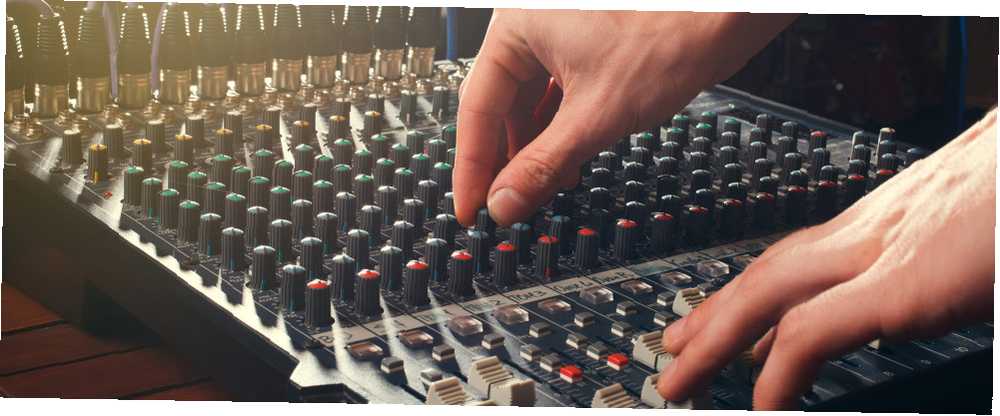
Gabriel Brooks
0
1974
209
Windows 10'un keşfedilmesi gereken birçok harika özelliği olmasına rağmen, birçok can sıkıcı özellik de mevcut 7 Cortana müdahaleci olma konusunda sınırları, zorunlu güncellemeler sorunlara neden olabilir ve çoğu yarı pişmiş görünüyor. En çok göze çarpan Windows 10 rahatsızlıklarından ilk 7'simizi sunuyoruz. Yeni işletim sisteminde. Bunlardan biri, ekran elemanlarını ve kontrollerini gizleme yeteneğidir. Eylem Merkezi gibi bazıları özelleştirilebilir, ancak diğerleri hiçbir kullanıcının kontrol etmesine izin vermez.
Windows'ta herhangi bir şeyi gizleyebilmek için görevinizi yerine getiriyorsanız Windows'ta herhangi bir şeyi gizlemek için Windows'ta Her şeyi gizlemek için Windows hemen hemen her şeyi kolayca düzenlemenizi ve özelleştirmenizi sağlar. Size bu süper güçlerden nasıl bir şeylerin kaybolması için yararlanılacağını gösteriyoruz. Muhtemelen, onu ayarladığınızda beliren ses seviyesi kontrol balonunu çıkarmanın yerleşik bir yolunun bulunmaması konusunda sinirli olursunuz. Neyse ki, bunun için bir geçici çözüm var.
HideVolumeOSD yazılımını Windows 8-10'a yükleyebilirsiniz, çünkü bunlar bu açılır pencerenin sürümleridir. Taktığınızda, ekranınızın sağ alt köşesindeki sistem tepsisine bir simge ekleme veya seçmeme seçeneğiniz vardır..
Ses seviyesini değiştirmek için, anında değiştirme için simge eklemek en iyisidir. Bu geçişi iyice devre dışı bırakmak istiyorsanız, sessiz seçeneğini seçin ve devam edin..
Windows 10 film oynatıcısının sol tarafındaki ses kaydırıcısını koymak olsa iyi bir fikirdi..
- Kris Takahashi (@ 3DNPC) 19 Ağustos 2016
Sonra, Başlat menünüzü açın ve aşağıya gidin HideVolumeOSD'nin klasörü Üç giriş var; biz ilgileniyoruz HideVolumeOSD (Gizle) Şu an. Devam edin ve sağ tıklayın, ardından Diğer> Dosya konumunu aç Explorer’da açmak için.
Sağ tıklayın (Saklamak) tekrar programlayın ve CTRL + C kopyalamak için. Sonra, yazın Kabuk: Başlangıç Başlangıç klasörünüzü açmak için Explorer adres çubuğuna girin. Basın CTRL + V PC'nizi her başlatışınızda çalışacak olan ses gizleme programının bir kısayolunu yapıştırmak için. Ses ekranını geri getirmek istiyorsanız, bu kısayolu silin, tekrar göreceksiniz..
Daha fazla gizlemek ister misiniz? Gözden çıkartabileceğiniz rahatsız edici Windows özelliklerine göz atın 4 Gizleyebileceğiniz veya Devre Dışı Bırakabileceğiniz Canlandırıcı Windows Özelliklerini Gözden Geçirin 4 Gizleyen veya Devre Dışı Bırakabileceğiniz Can sıkıcı Windows Özelliklerini Bazen, küçük iyileştirmelerin büyük bir etkisi olabilir. Dördünüzü önemsiz görünmeyen Windows özellikleri ile göstermeniz gerekmiyor, çünkü gizlemeniz veya devre dışı bırakmanız gerekir. şimdi.
Windows 10'un açılır penceresini mi seviyorsunuz, yoksa gizlemekten mutlu musunuz? Yorumlarınızı söyleyin!
Image Credit: Shutterstock.com aracılığıyla Kucher Serhii











